Neste tutorial, vai aprender a criar um banner apelativo para o seu grupo do Facebook utilizando a ferramenta online Canva. Quer seja um principiante ou já esteja familiarizado com o design gráfico, criar um banner de grupo é rápido e fácil. Em apenas alguns passos, pode criar um design personalizado que se adapte ao seu grupo e chame a atenção dos seus membros.
Principais lições
Criar um banner de grupo no Canva é uma forma simples de tornar o seu grupo do Facebook visualmente apelativo. Com apenas alguns cliques, pode adicionar elementos, personalizar texto e alterar cores para criar um banner único. O Canva oferece uma variedade de modelos que podem servir de inspiração.
Guia passo-a-passo
Para criar o seu banner, siga estes passos simples:
Passo 1: Aceder ao Canva
Primeiro, tem de visitar o sítio Web canva.com. Terá de criar uma conta no site, se ainda não tiver uma. Inicie sessão para aceder às inúmeras funções de design.
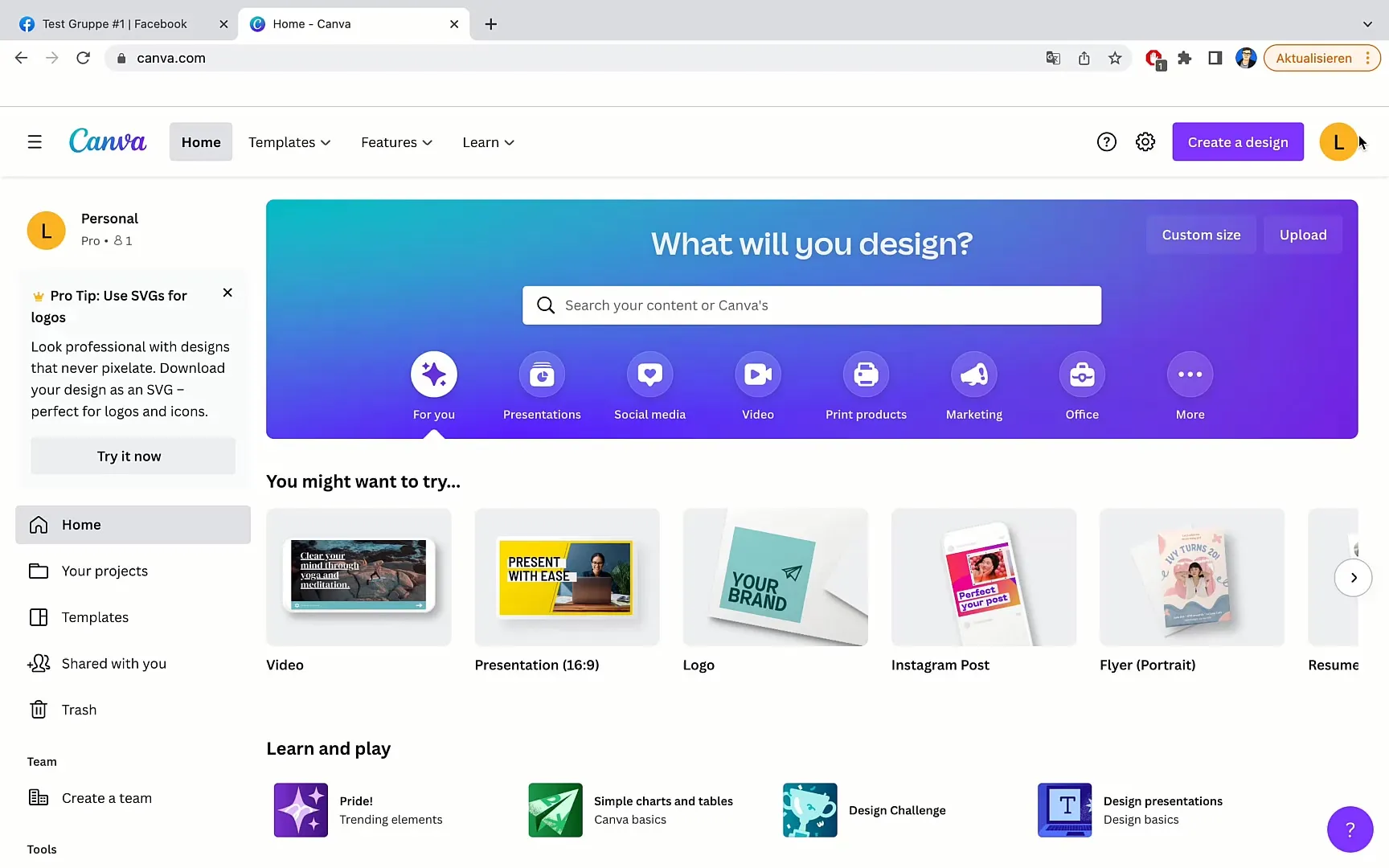
Passo 2: Utilizar a função de pesquisa
Depois de entrar na sua conta, vá à barra de pesquisa no topo e escreva "grupo do Facebook" ou "banner de grupo do Facebook". Isto mostrar-lhe-á os modelos relevantes.
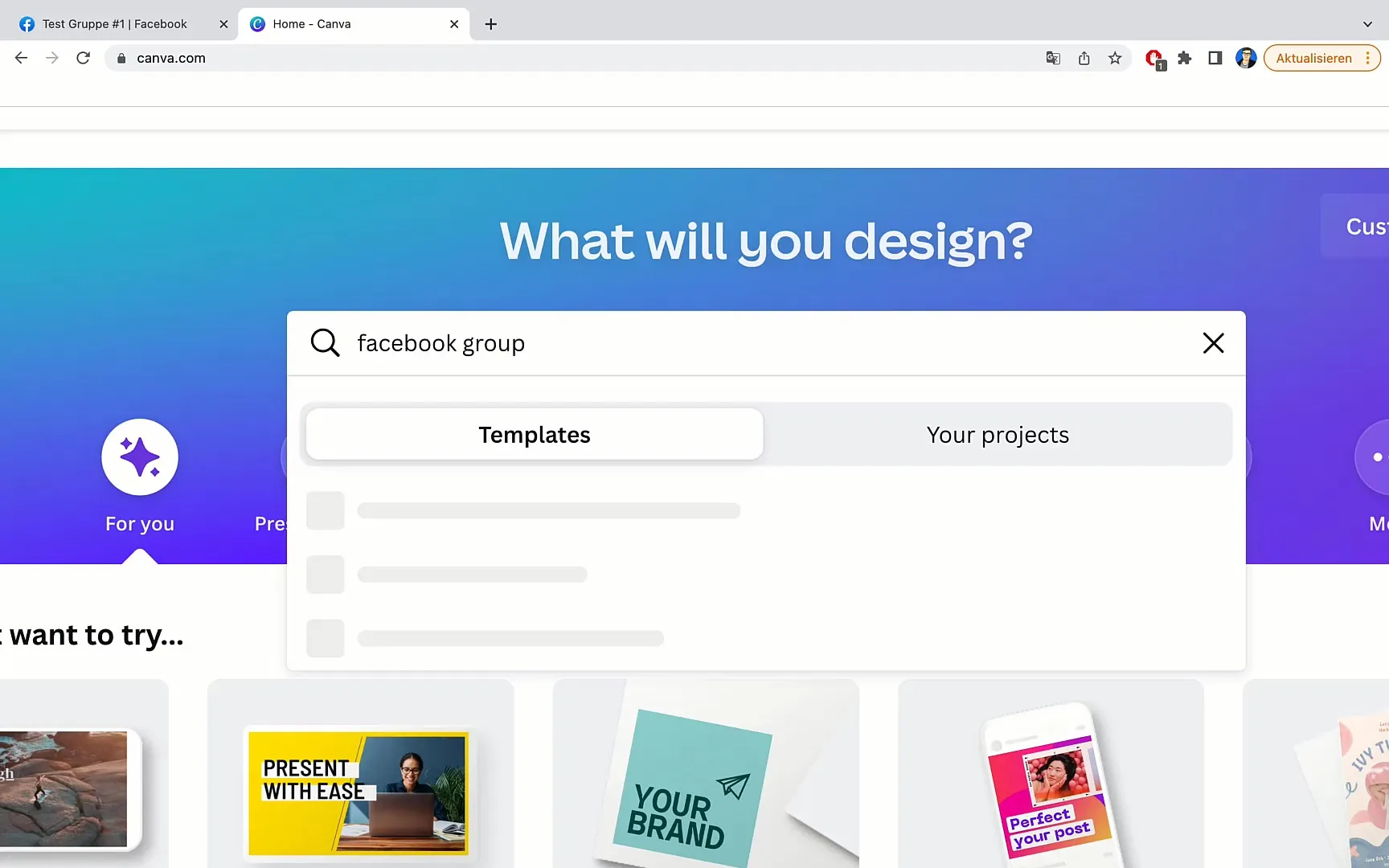
Passo 3: Selecione o modelo
Verá uma seleção de modelos de banner. Escolha o que mais lhe agrada. Tenha em conta que o tamanho dos modelos terá de ser ajustado para que fiquem perfeitos para o seu grupo.
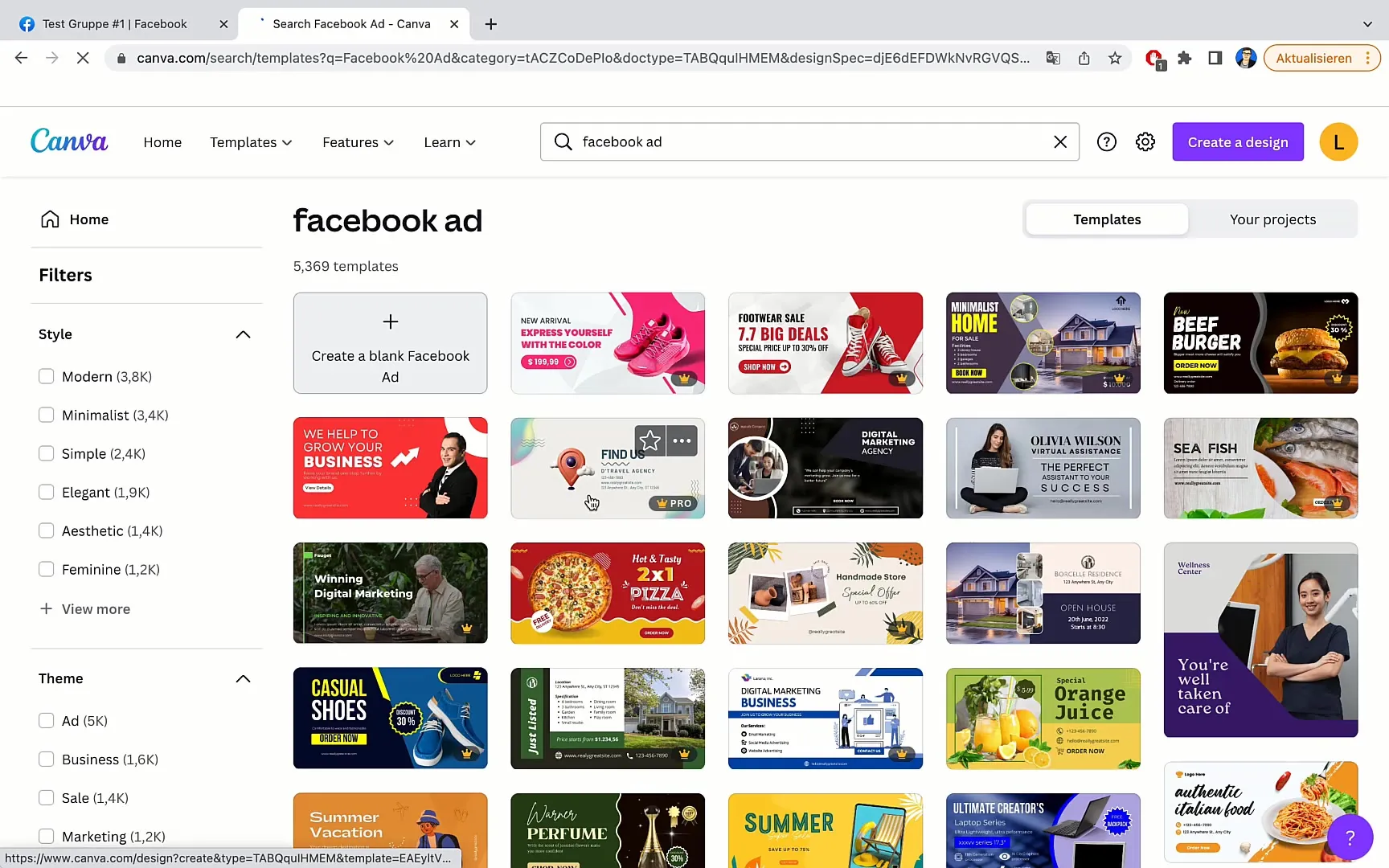
Passo 4: Editar o banner
Clique no modelo selecionado para o editar. Remova os elementos de que não precisa e mova o conteúdo desejado para o centro para garantir que nada fica cortado na parte superior ou inferior.
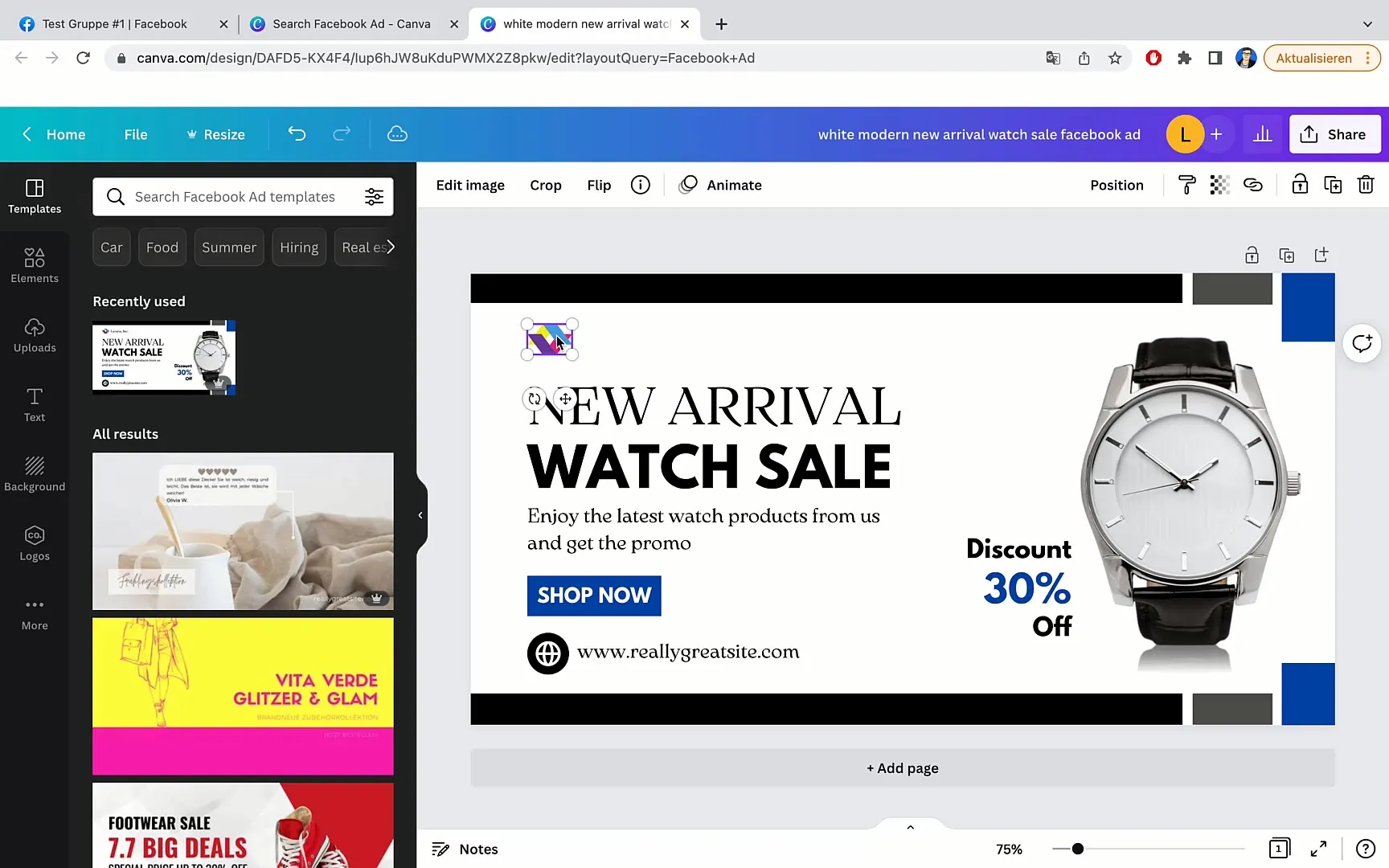
Passo 5: Personalizar o texto
Agora pode personalizar o texto do banner. Substitua os textos de marcador de posição pelo seu próprio conteúdo. Por exemplo, pode personalizar a natureza da sua empresa ou grupo e adicionar informações relevantes.
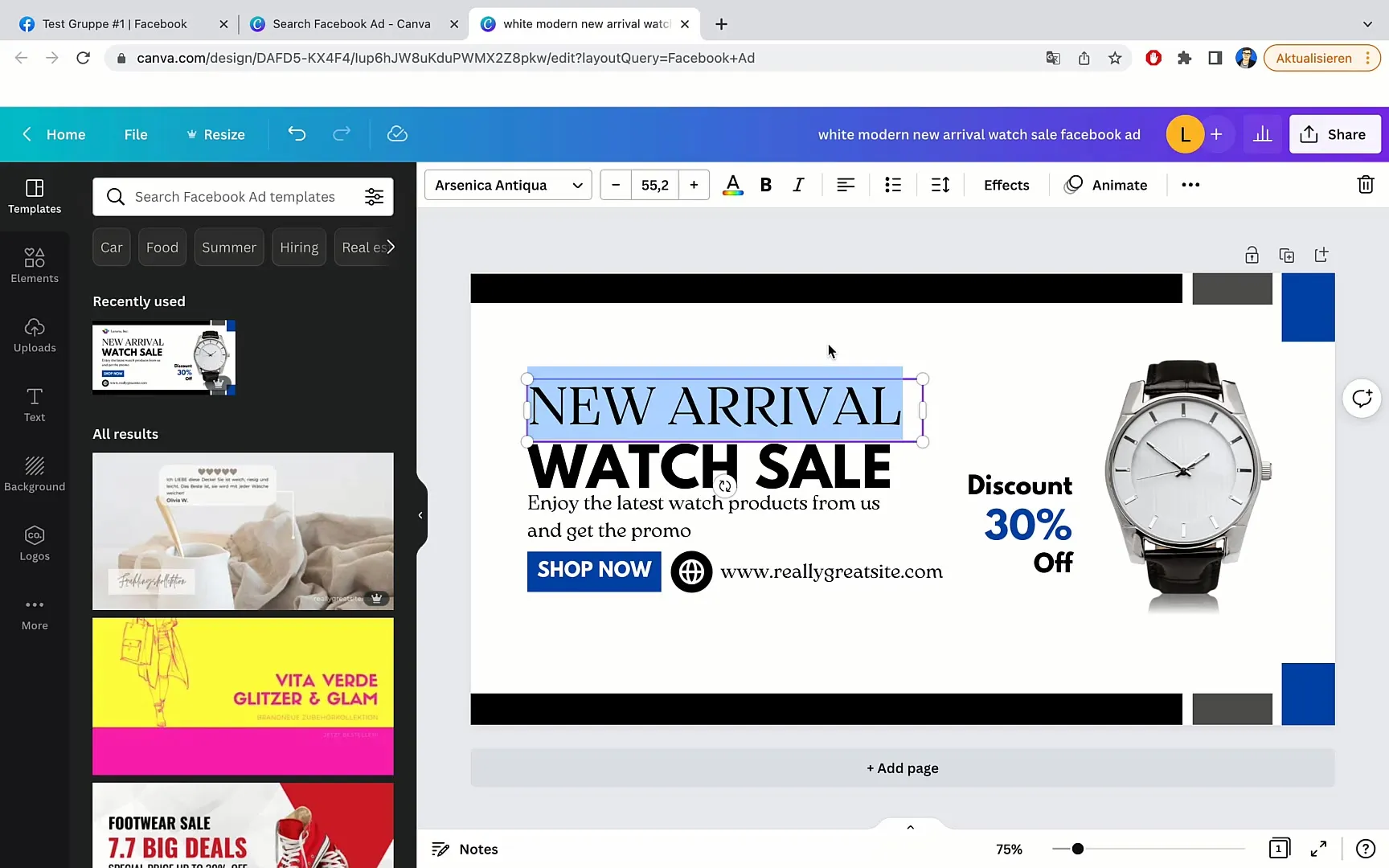
Passo 6: Substituir imagens
Para personalizar a faixa, pode alterar as imagens. Clique na imagem atual e elimine-a. Em seguida, procure uma nova imagem que corresponda ao seu grupo no separador "Elementos" ou "Fotografias".
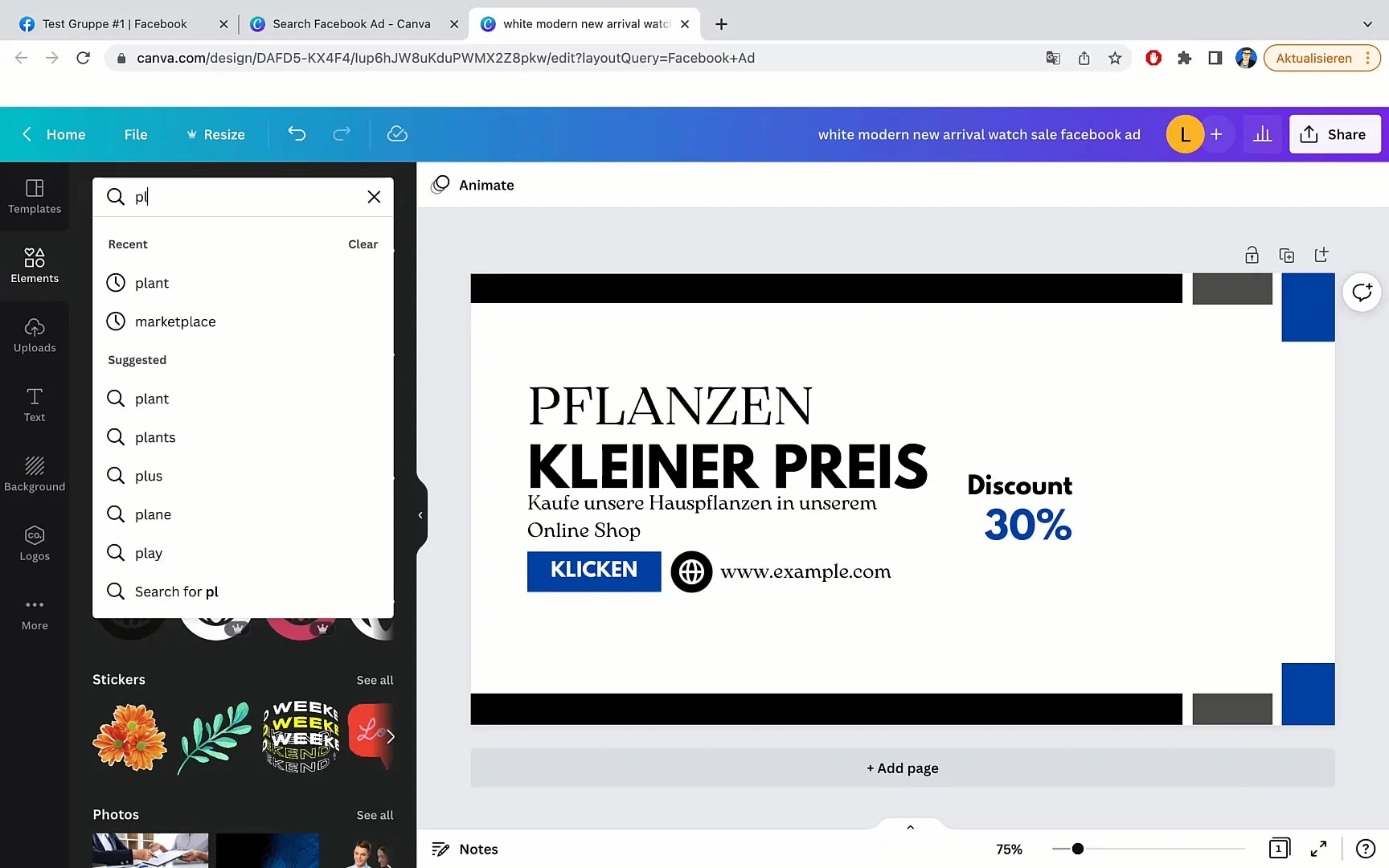
Passo 7: Ajustar as cores
Para completar o design, pode alterar as cores dos campos de texto e dos botões para que correspondam à sua nova imagem. Selecione a cor pretendida na paleta de cores fornecida pelo Canva.
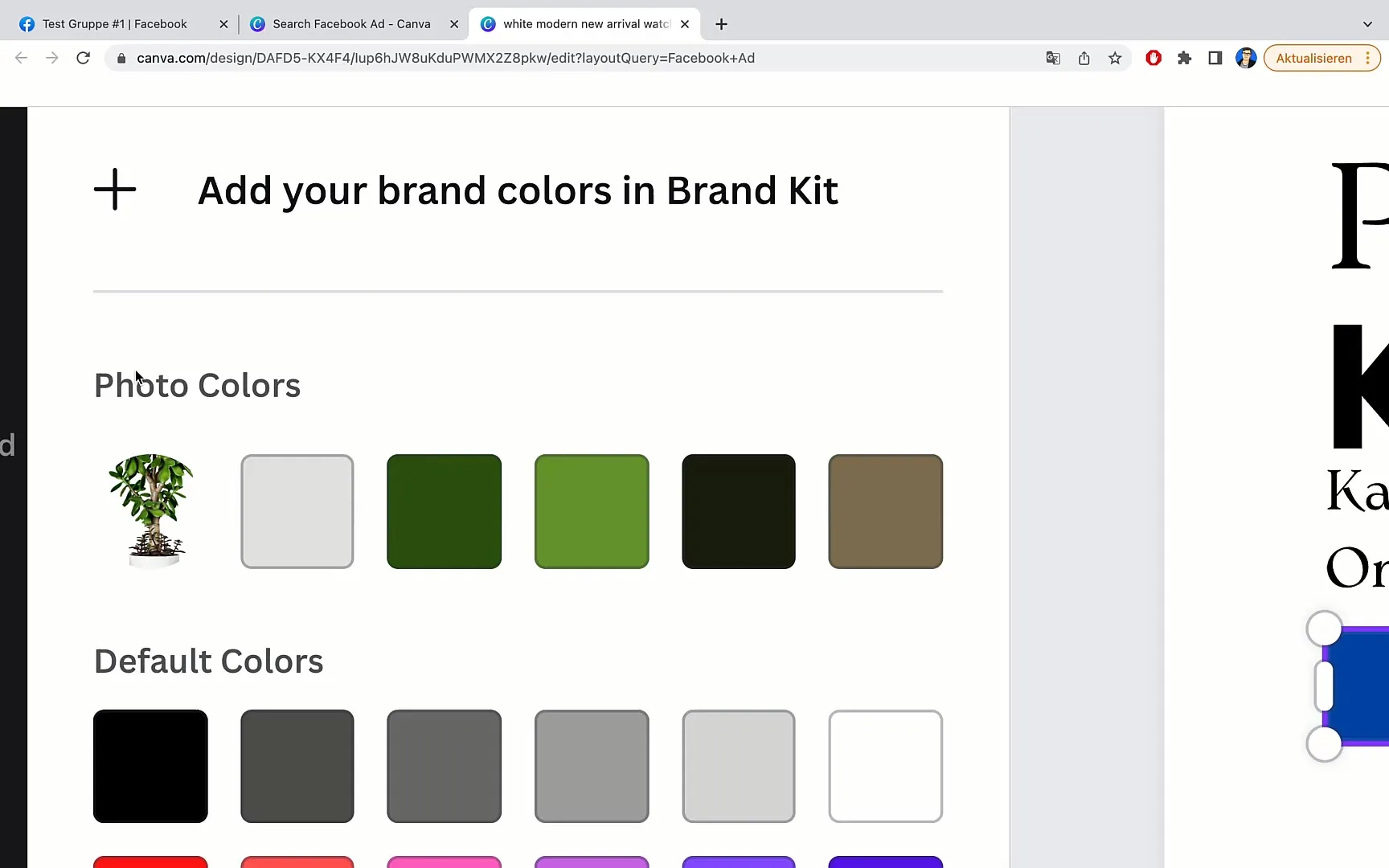
Passo 8: Detalhes finais
Verifique o seu design e, se necessário, altere os tipos de letra, os tamanhos ou o espaçamento para otimizar o aspeto geral. Certifique-se de que tudo está bem alinhado e esteticamente agradável.
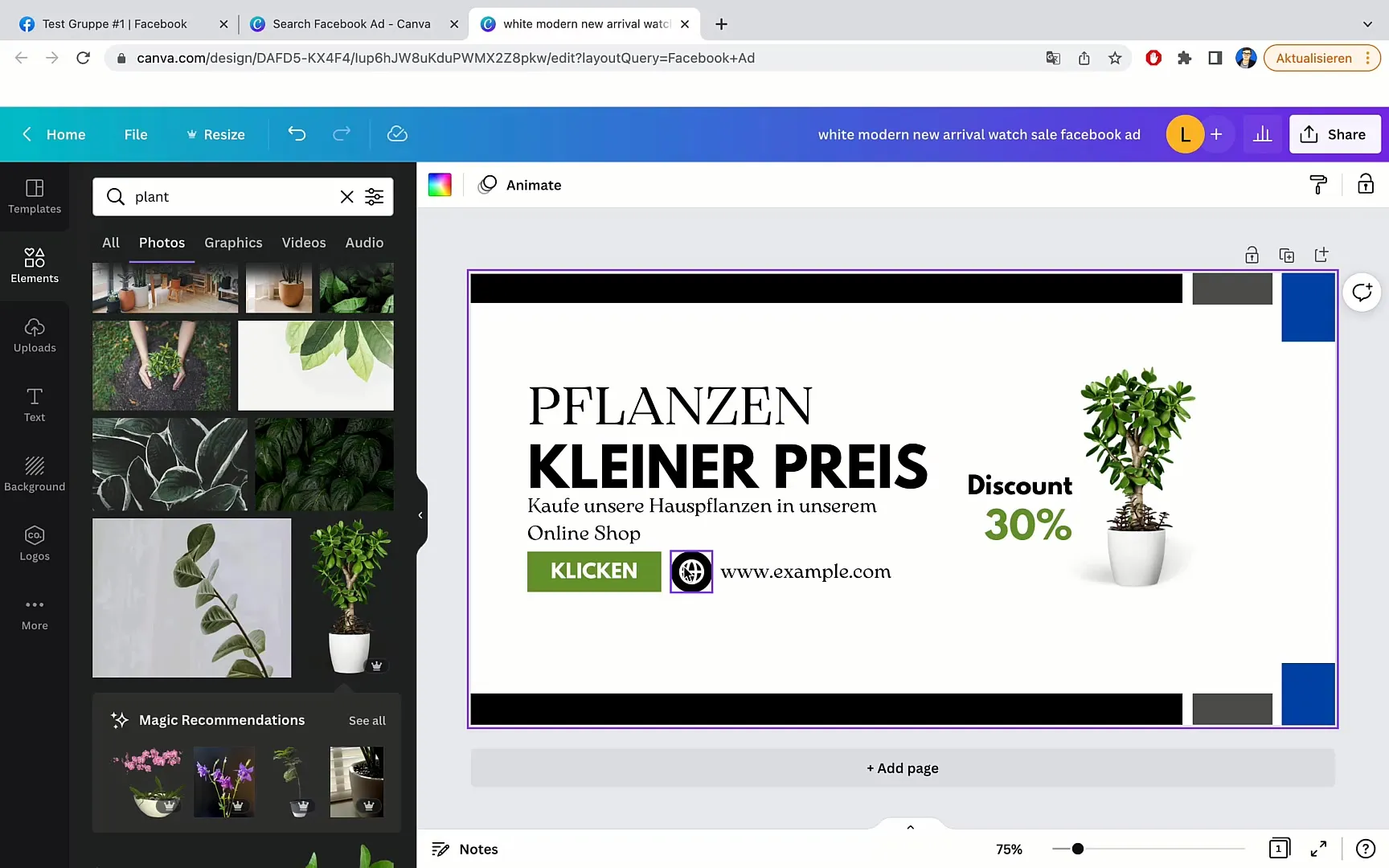
Passo 9: Descarregar a faixa
Quando estiver satisfeito com o design, clique em "Ficheiro" no canto superior esquerdo e selecione "Transferir". Aqui pode ajustar a qualidade e a resolução. Escolha a melhor opção para garantir que o seu banner é de alta qualidade.
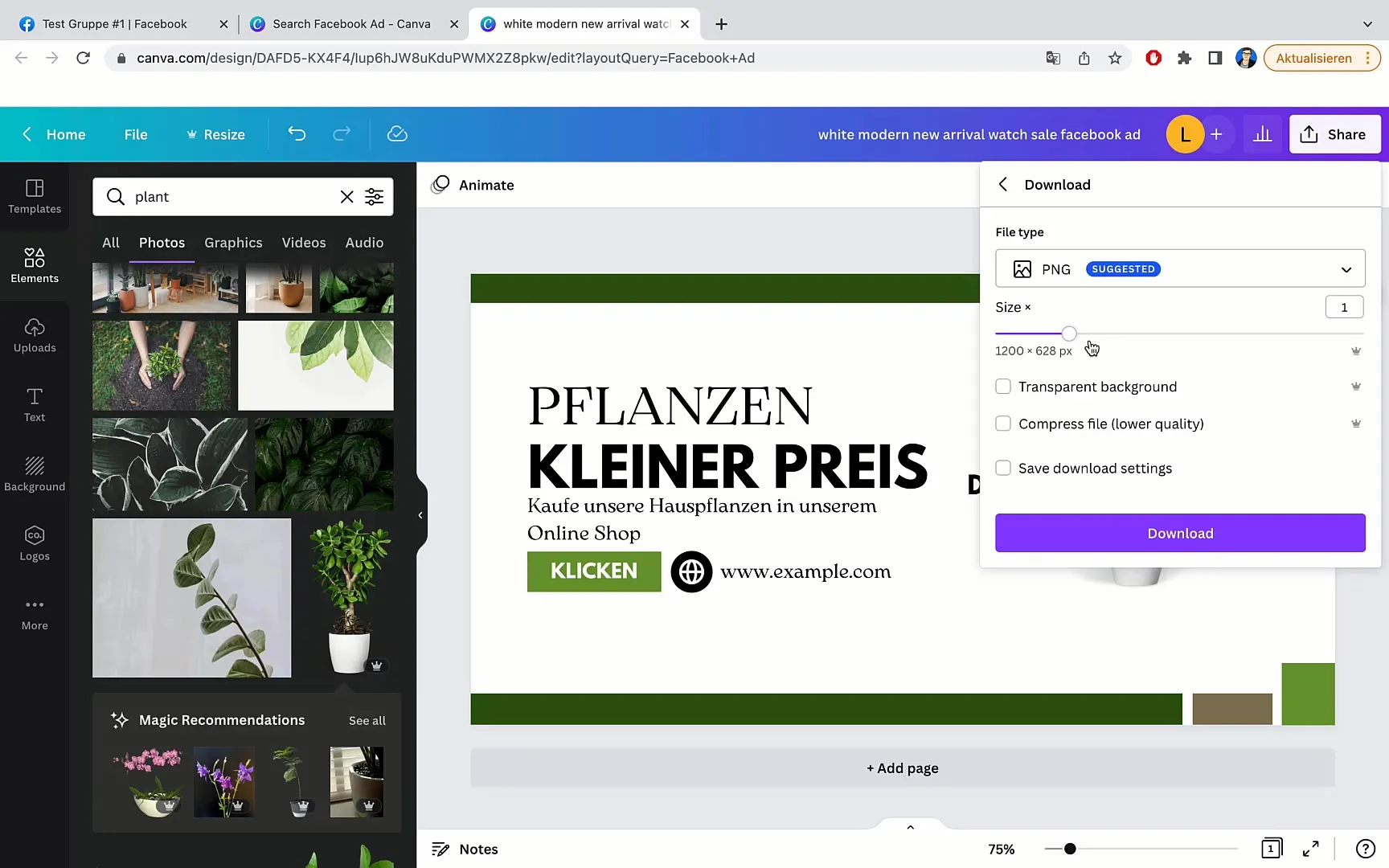
Passo 10: Carregue o banner
O passo final é carregar o banner descarregado no seu grupo do Facebook. Vá para o seu grupo e, através do campo de alteração do banner ou da foto de capa, carregue o seu novo design.
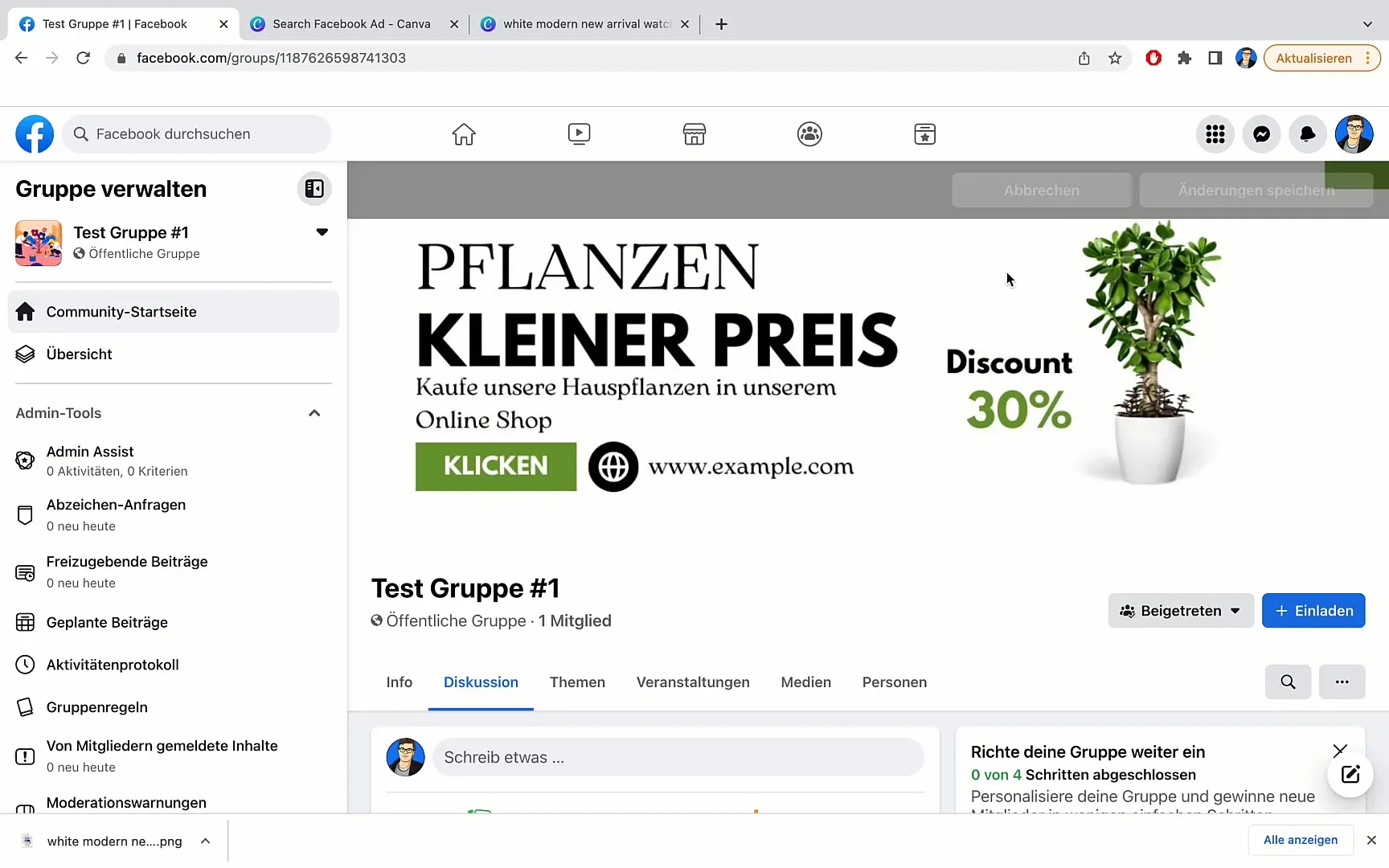
Resumo
Neste guia, aprendeu a criar um banner de grupo apelativo para o seu grupo do Facebook com o Canva em apenas alguns passos. Desde encontrar o modelo certo até descarregar o design acabado, está agora bem equipado para melhorar o aspeto do seu grupo.
Perguntas frequentes
Quanto tempo leva para criar um banner de grupo?Geralmente leva de 10 a 30 minutos, dependendo da sua experiência e da complexidade do design.
Posso utilizar o Canva gratuitamente?Sim, o Canva oferece uma versão gratuita com muitas funcionalidades úteis que são perfeitamente adequadas para criar um cartaz de grupo.
Os modelos do Canva são personalizáveis? Sim, todos os modelos do Canva são personalizáveis. Pode alterar o texto, as imagens e as cores de acordo com as suas necessidades.


